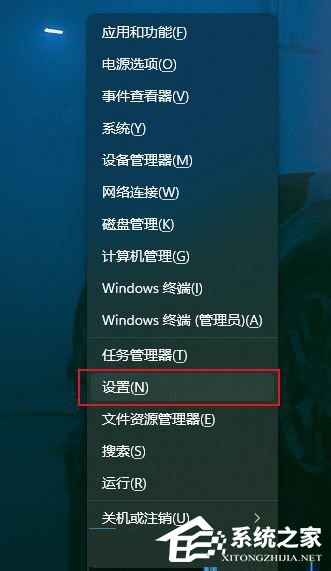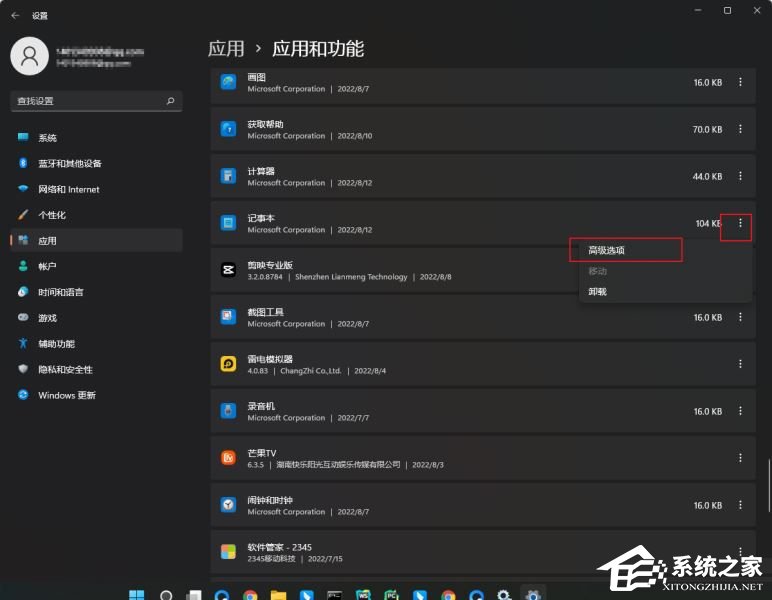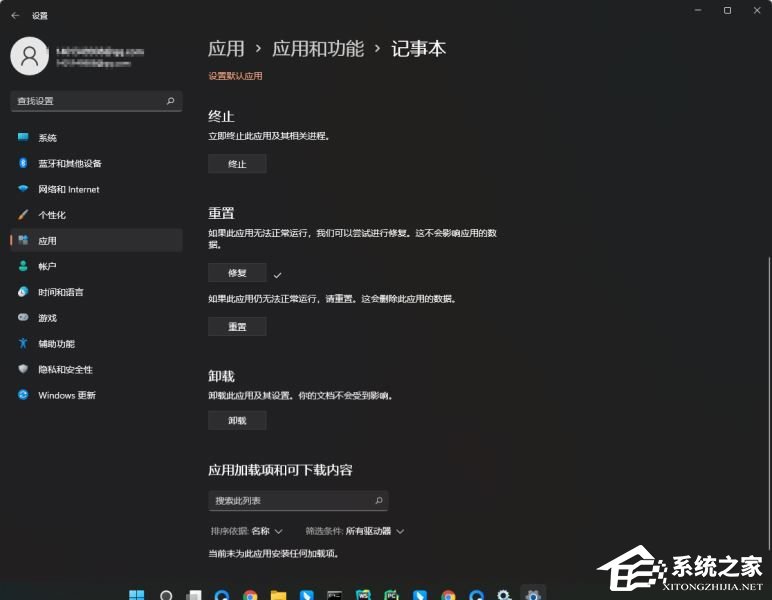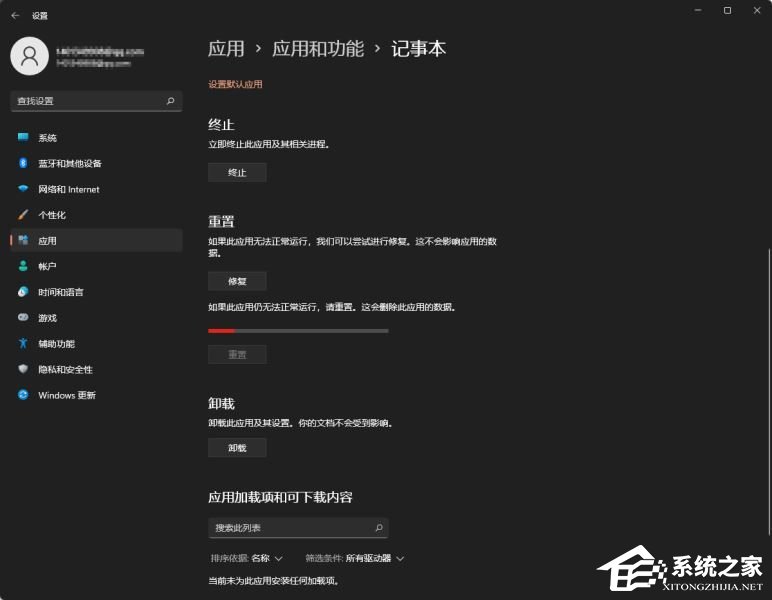TXT格式文件是一种简单、不带样式和纯文本的文件格式,在我们日常办公时,经常会使用txt文档进行记录 笔记,但是近期有Win11用户的电脑双击无法打开TXT文档,而且电脑重启后,还是无法解决,为此十分困扰,下面就来看看小编分享的方法吧。
解决方法:
1、按下“win+X”快捷键,选择菜单选项列表中的“设置”打开。
2、在打开的新界面中,点击左侧的“应用”选项,接着点击右侧中的“应用和功能”,找到其中的“记事本”,点击其右侧的“...”按钮,选择“高端选项”打开。
3、然后点击“重置”下方的“修复”按钮即可。
4、如果记事本还是无法打开,则点击“重置”按钮。
以上就是系统之家小编为你带来的关于“Win11双击打无法打开txt文档解决教程”的全部内容了,希望可以解决你的问题,感谢您的阅读,更多精彩内容请关注系统之家官网。


 时间 2023-09-22 09:20:19
时间 2023-09-22 09:20:19 作者 admin
作者 admin 来源
来源